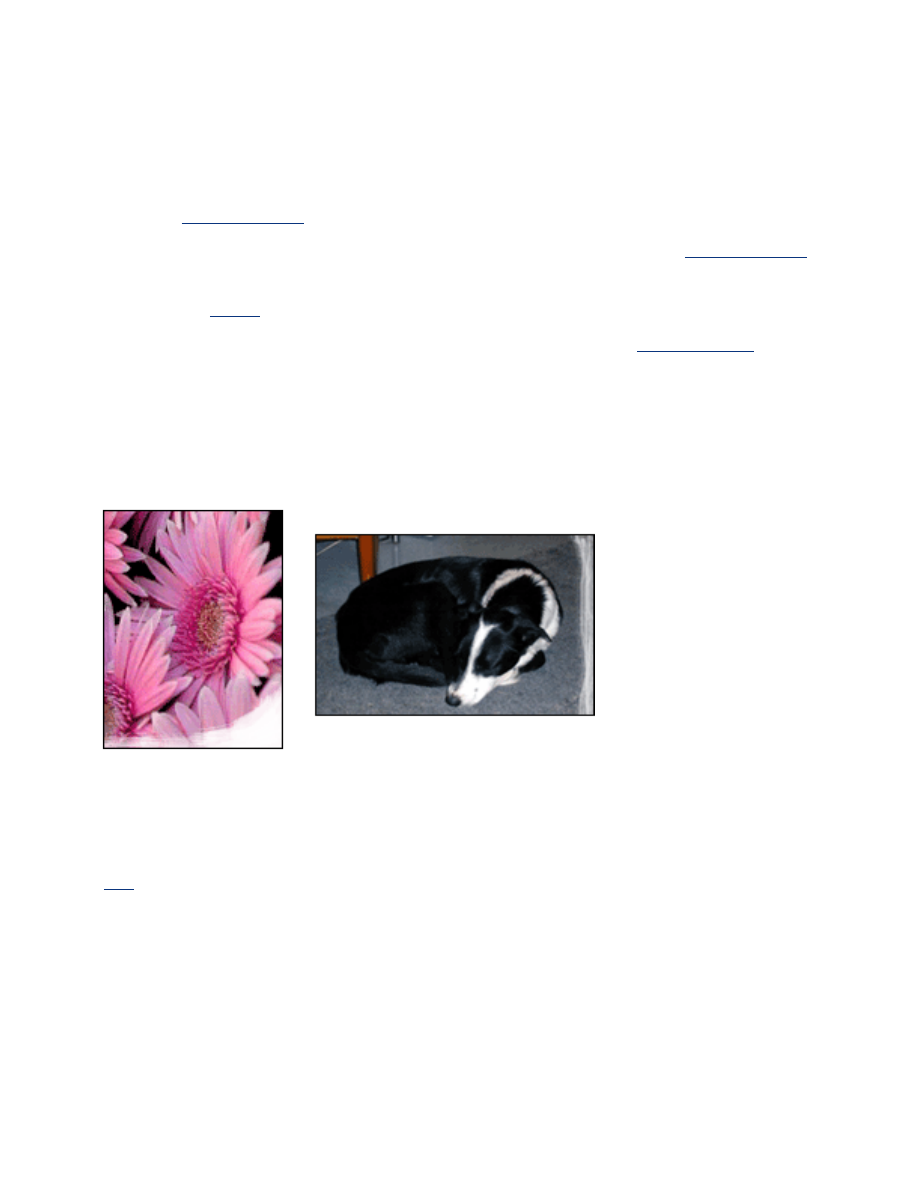
problemer ved udskrivning uden kanter
Følg disse retningslinjer ved udskrivning af dokumenter uden kant:
●
Kontroller, at det papirformat, der er angivet på rullelisten
Formatet er
på
fanen
Papir/Kvalitet
svarer til det papirformat, der ligger i papirbakken.
●
Vælg den korrekte papirtype på rullelisten
Typen er
på fanen
Papir/Kvalitet
.
●
Ved udskrivning i gråtoner skal du vælge
Høj kvalitet
under
Udskriv i gråtoner
på fanen
Farve
.
●
Udskrivning af dokumenter uden kant må ikke udføres i
blæk-backup
. Der bør
altid være installeret to blækpatroner i printeren.
dele af fotografiet er falmet
udskrifterne er falmet i kanterne
Kontroller, at fotopapiret ikke er krøllet. Hvis fotopapiret er krøllet, skal papiret
lægges i en plastikpose og forsigtigt bøjes mod krølleretningen, indtil papiret er fladt.
Hvis problemet fortsætter, skal du bruge fotopapir, der ikke er krøllet.
Klik
her
for oplysninger om, hvordan du undgår krøllet fotopapir.
udskrifterne er falmede omkring kanterne
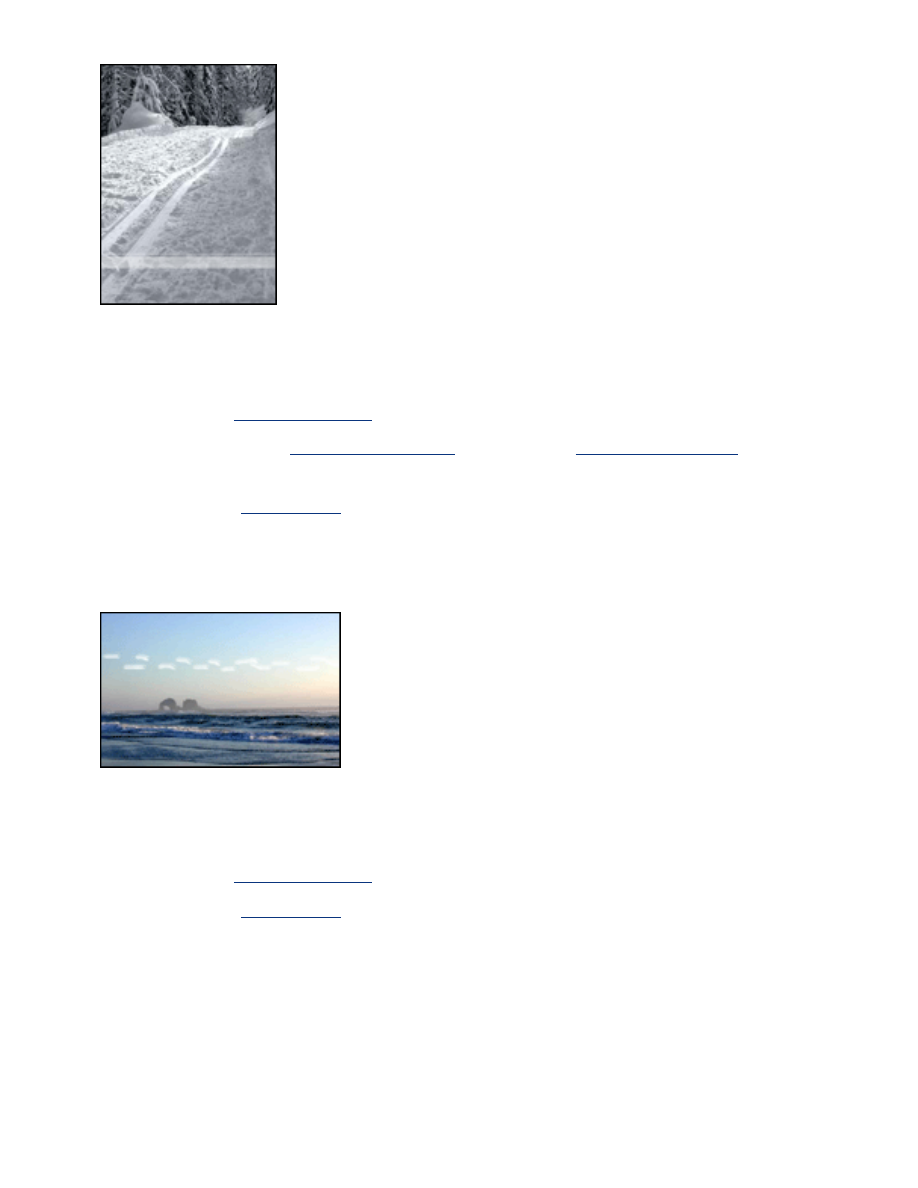
Forsøg følgende, hvis udskrifterne er falmede ca. 1 til 2,5 tommer fra kanten af et
fotografi:
●
Installer en
fotoblækpatron
i printeren.
●
Åbn dialogboksen
Printeregenskaber
, vælg fanen
Papirtype/Kvalitet
, og indstil
Udskriftskvalitet
til
Maksimum dpi
.
●
Drej billedet
180 grader
.
der er blækstriber på den lyse del af udskriften
Forsøg følgende, hvis der er blækstriber på et lyst område ca. 2,5 tommer fra en af
de lange kanter på et fotografi:
●
Installer en
fotoblækpatron
i printeren.
●
Drej billedet
180 grader
.
billedet er udskrevet skråt
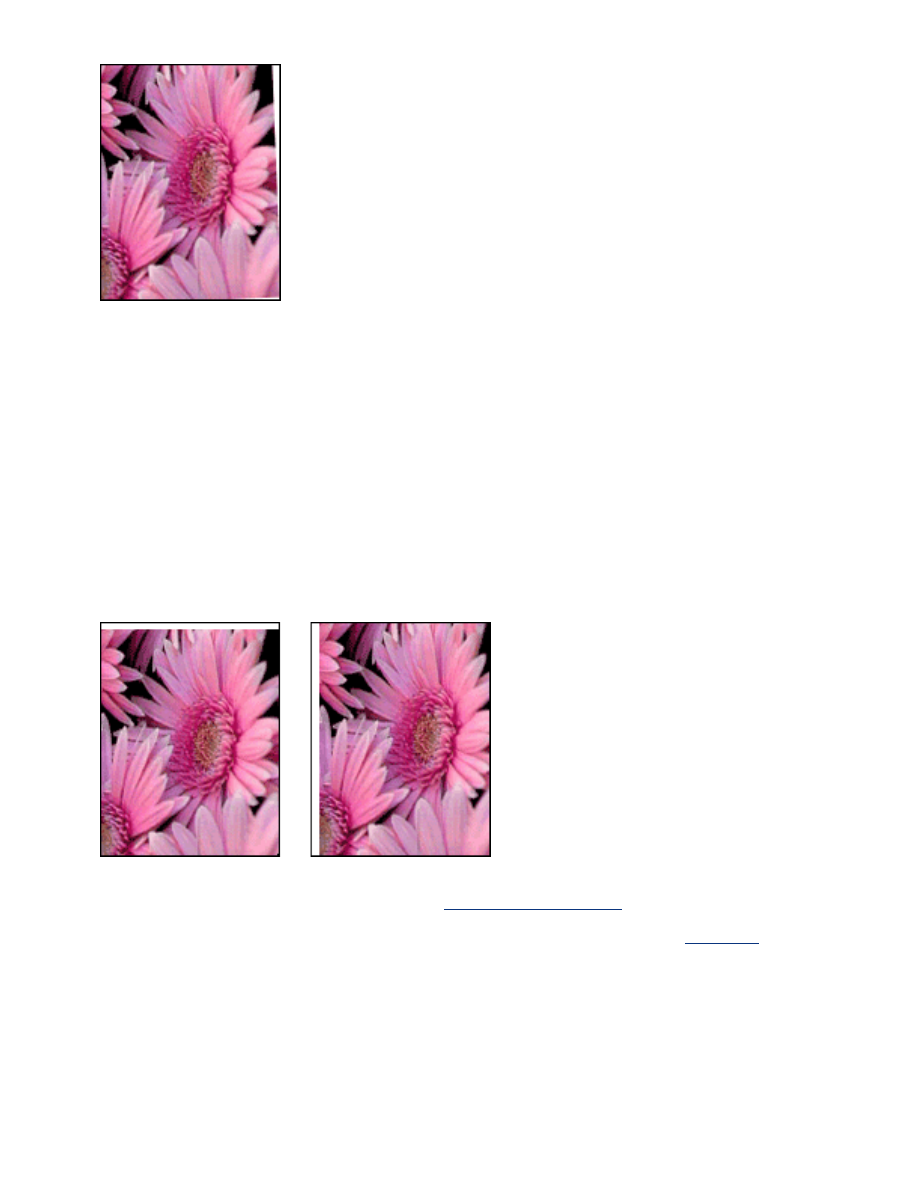
Følg disse trin, hvis billedet udskrives skævt:
1. Fjern alt papir fra papirbakken.
2. Læg papiret korrekt i papirbakken.
3. Kontroller, at papirstyrene er skubbet
helt
ind til mediet.
4. Følg vejledningen for ilægning af medietypen.
udskriften har en uønsket kant
gælder de fleste typer fotopapir
Hvis udskriften har en uønsket kant, skal
printeren kalibreres
.
Ved udskrivning af et tosidet dokument, skal dokumentet udskrives
manuelt
i stedet
for automatisk.
gælder fotopapir med afrivningsfane
Hvis kanten vises under afrivningsfanen, skal fanen fjernes.
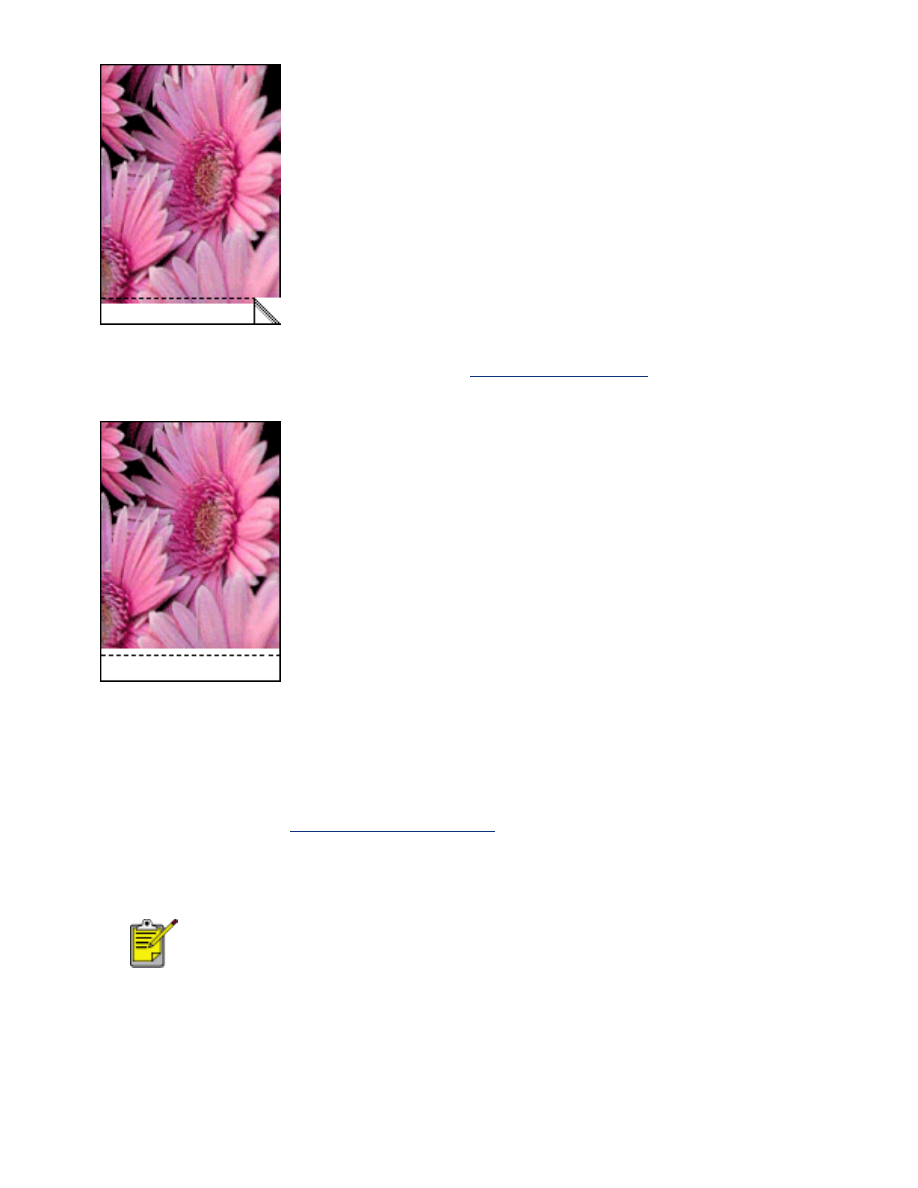
Hvis kanten vises over afrivningsfanen, skal
printeren kalibreres
.
udtværet blæk
Følg disse trin, hvis der er blækpletter på bagsiden af udskrifterne, eller hvis
papirerne hænger sammen.
1. Åbn dialogboksen
Avancerede funktioner
.
2. Flyt skyderen for
Tørretid
mod
Mere
.
3. Flyt skyderen for
Blækmængde
mod
Let
.
Farverne i billedet kan blive lysere.
4. Klik på
OK
.
Hvis problemet varer ved, kan du gøre følgende:
1. Fjern mediet uden kanter. Læg derefter almindeligt papir i papirbakken.
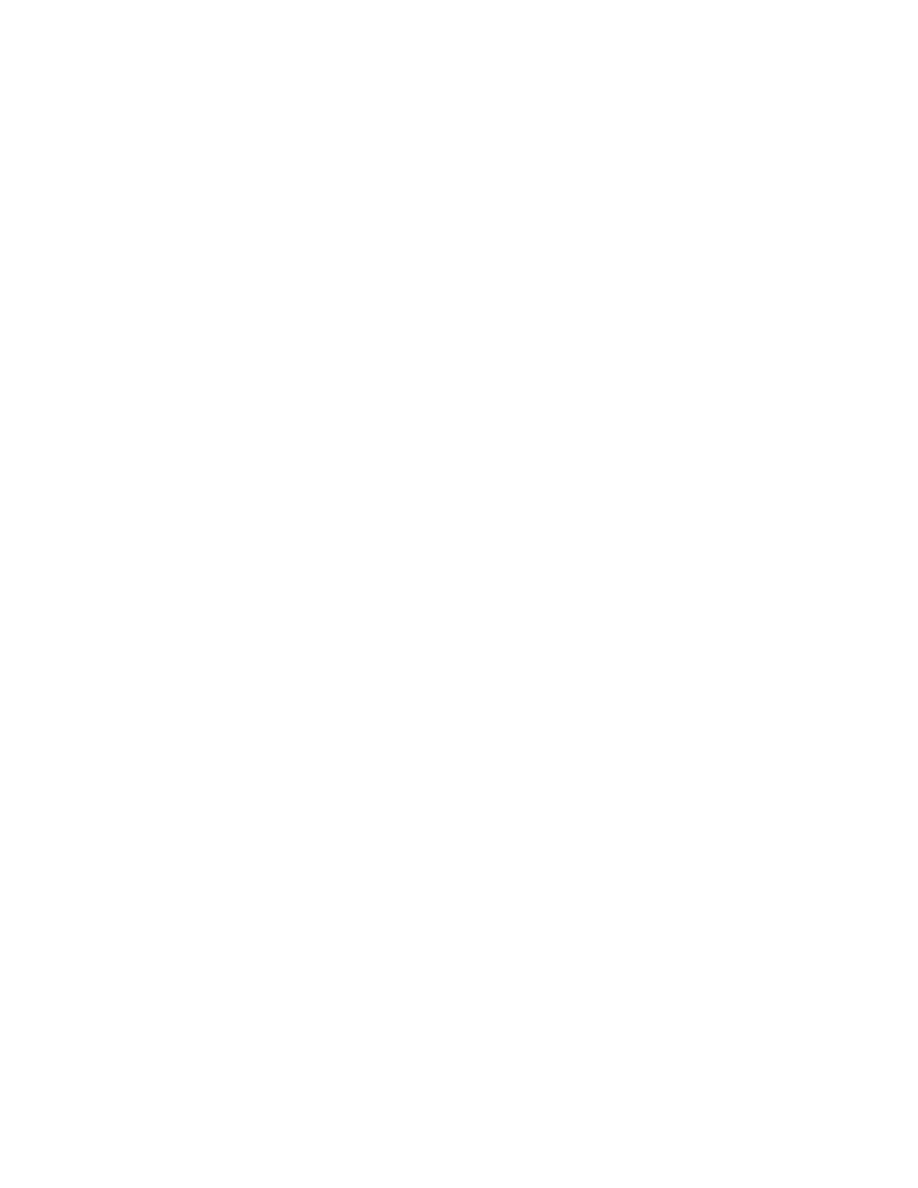
2. Tryk på knappen
Genoptag
, og hold den nede, indtil printeren begynder at
udskrive en testside.
3. Gentag trin 2, indtil testsiden udskrives uden udtværet blæk bag på papiret.